QQ实名注册修改全攻略:轻松掌握实名认证信息的注销与更改
2024-01-29
PPT动画和切换效果设置指南
在PowerPoint中,通过巧妙的动画和切换效果,可以让您的演示更加生动和吸引人。下面我们将详细介绍如何设置这些效果。
1、让我们从设置动画开始。假设您已经在幻灯片中插入了一个圆形。接下来,为了让这个圆形“活”起来,我们为其添加一个动画效果。具体步骤如下:
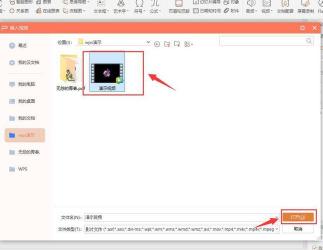
鼠标点击顶部的“动画”选项卡。
在出现的下拉菜单中,找到并点击“飞入”。
就这样,您已经成功地为圆形添加了一个飞入的动画效果。当然,PowerPoint提供了丰富的动画效果供您选择,您可以根据需要进行调整。
2、让我们看看如何设置幻灯片之间的切换效果。切换效果是在幻灯片播放时,从一个幻灯片过渡到另一个幻灯片的视觉效果。具体操作如下:
鼠标点击顶部的“切换”选项卡。
在展开的切换效果列表中,选择您喜欢的效果,例如“分割”。
选择后,您会看到之前的幻灯片与下一张幻灯片之间的切换效果已经变为“分割”。与动画效果一样,PowerPoint也为您提供了许多切换效果供您选择,以满足您不同的展示需求。
希望本指南能帮助您更好地在PPT中设置动画和切换效果。让您的演示文稿更加生动有趣!
免责声明:本站所有作品图文均由用户自行上传分享,仅供网友学习交流。若您的权利被侵害,请联系我们
标签:幻灯片动画效果设置
相关文章
2024-01-29
2024-01-29
2024-01-29
2024-01-29
2024-01-28
2024-01-28
2024-01-28
2024-01-28
2024-01-28
2024-01-28
2024-01-28
2024-01-28
2024-01-28
2024-01-28
2024-01-28
站长推荐
煎黄花鱼的家常做法:轻松制作香脆金黄的美味佳肴
酿豆腐泡:简单又美味的家常菜肴
蜂蜜柠檬茶:自制健康美味饮品
家常面条做法大全:轻松烹饪美味的家常面条
沙姜鸡的做法:美味诱人的家常菜肴
简单易上手的pasta做法:美味又健康的意面制作指南
轻松制作高颜值镜面蛋糕,让你的甜品更加梦幻诱人!
白灼基围虾:鲜嫩美味,营养满分
熘肉段的制作:东北经典美食的完美复刻
牛奶炖香菇:简单又美味的甜品制作教程
盐焗鸡蛋:家常美味,轻松制作
牙签肉的制作秘诀:家常做法,轻松享受美味
如何制作香卤熏鱼:马鲛鱼与醇厚卤汁的完美结合
砂锅豆腐:暖心暖胃的家常美味
虾酱空心菜:家常餐桌上的美味传奇